To frustrujące, gdy Outlook ciągle pyta o hasło, mimo że wpisuje je wiele razy w aplikacji. Jeśli problem trwa dłużej, może naprawdę doprowadzić Cię do szaleństwa, ponieważ musisz wprowadź hasło za każdym razem kliknąć coś w aplikacji.
Istnieje wiele powodów, dla których prosi Cię o wpisanie twoje hasło raz po raz. Być może Twój profil został skonfigurowany w taki sposób, że musi Cię uwierzytelniać za każdym razem, gdy wysyłasz wiadomość e-mail. A może Twój profil został uszkodzony i powoduje problem.
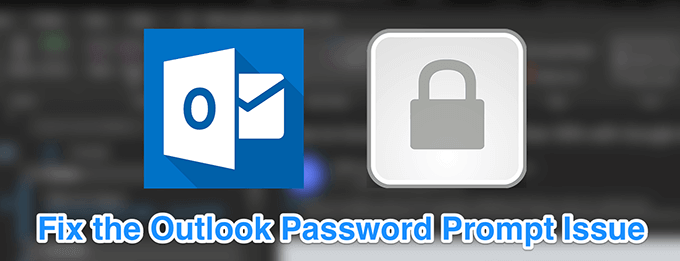
Niezależnie od tego dostępnych jest kilka sprawdzeń i poprawek, aby spróbować pozbyć się błędu w programie Outlook na komputerze.
Usuń swoje poświadczenia z Menedżera poświadczeń
Jeśli jeszcze tego nie wiesz, na komputerze z systemem Windows znajduje się coś o nazwie Menedżer poświadczeń pozwala zapisywać dane logowania do różnych usług i zarządzać nimi. Zapisuje również nazwy użytkowników i hasła do konta Outlook. Czasami te zapisane dane mogą zakłócać działanie aplikacji i mogą powodować, że program Outlook nadal prosi o hasło.
Aby to naprawić, wystarczy wyczyścić dane logowania do programu Outlook w Menedżerze poświadczeń na komputerze.
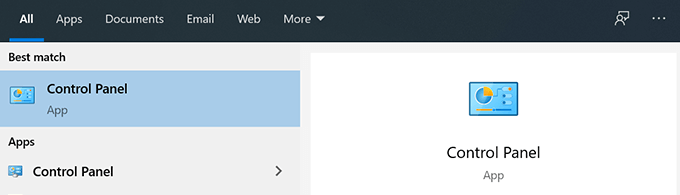
- Kliknij Konta użytkownikana następującym ekranie.
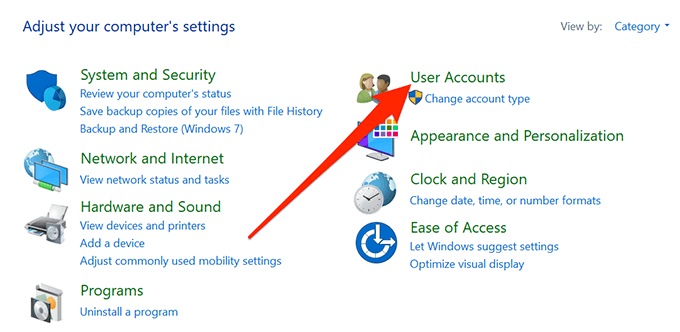
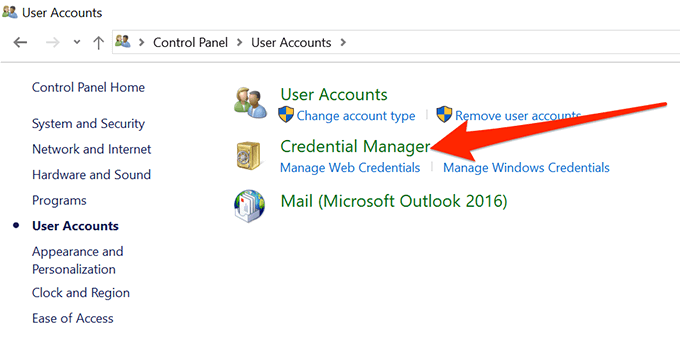
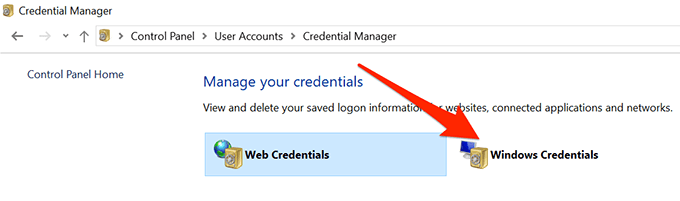
- Przejrzyj zapisane loginy i znajdź te, które mają w nazwie słowo Outlook. Następnie otwórz każdy z nich i kliknij Usuń, aby usunąć je z komputera.
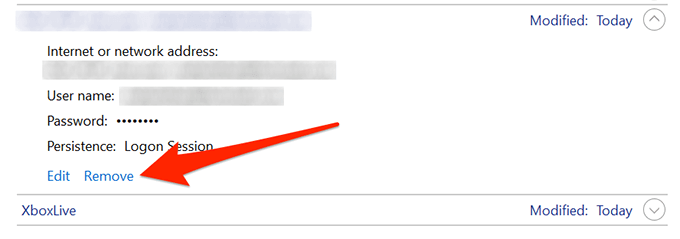
Włącz opcję Zapamiętaj hasło
Wiele witryn i aplikacji oferuje funkcję pamiętam twoje hasło, więc nie musisz go wprowadzać przy każdym dostępie do witryny lub aplikacji. Program Outlook ma również tę funkcję i możliwe, że ty lub ktoś odznaczyłeś opcję zapamiętywania hasła.
In_content_1 all: [300x250] / dfp: [640x360]->Być może dlatego program Outlook wciąż pyta o hasło, a włączenie tej opcji powinno je naprawić.
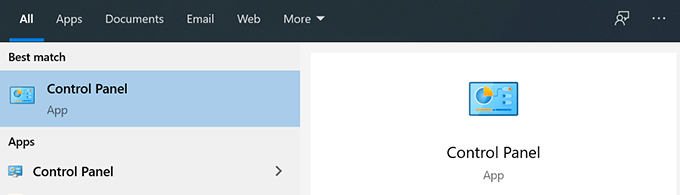
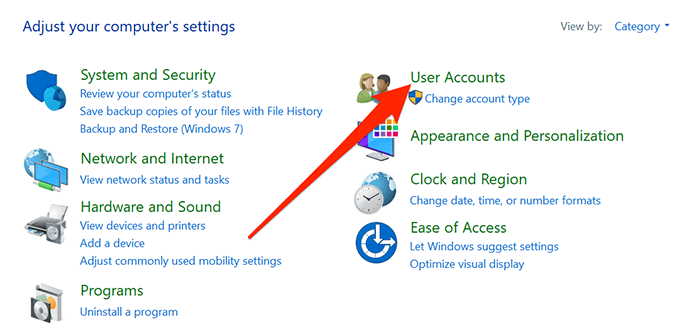
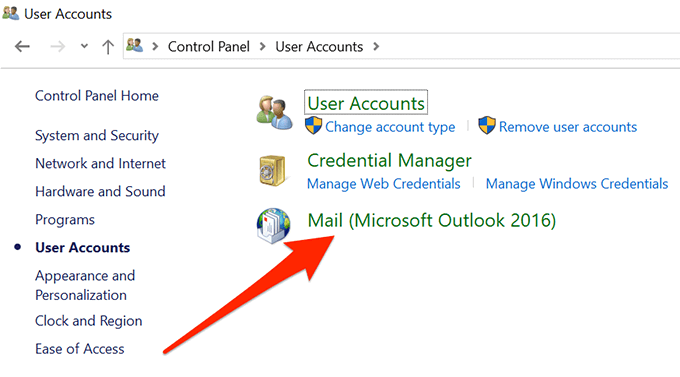
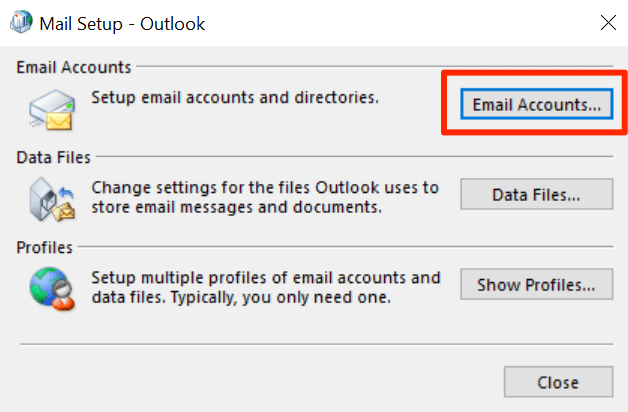
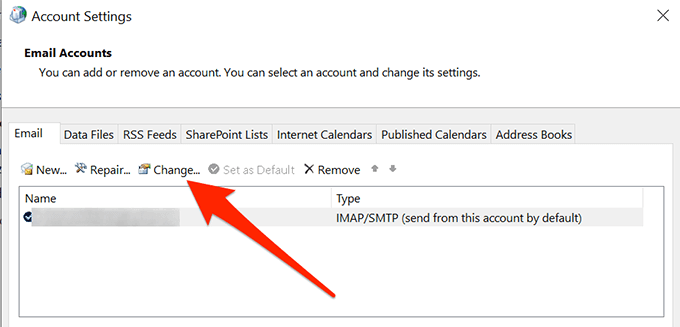
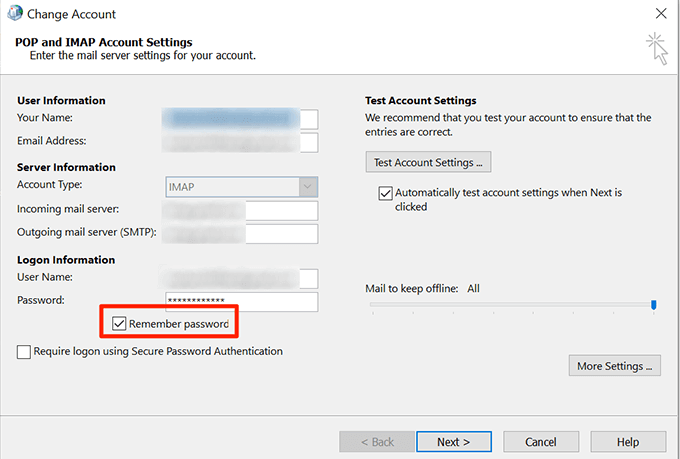
Wyłącz opcję Zawsze pytaj o logowanie
Jeśli korzystasz z konta e-mail Exchange z programem Outlook, istnieje opcja, która pozwala prosić Outlooka o podanie hasła za każdym razem, gdy masz do niego dostęp. Jeśli nie wyłączyłeś tej opcji lub nie masz pewności, jej wyłączenie powinno prawdopodobnie rozwiązać problem.
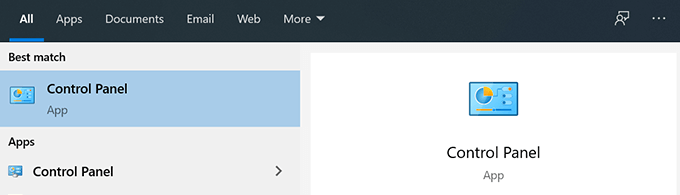
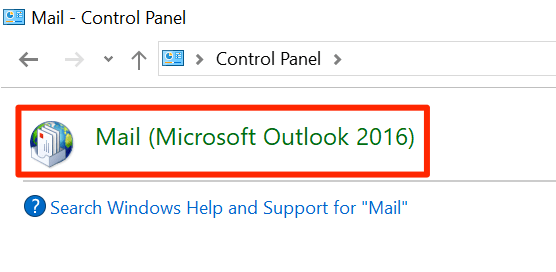
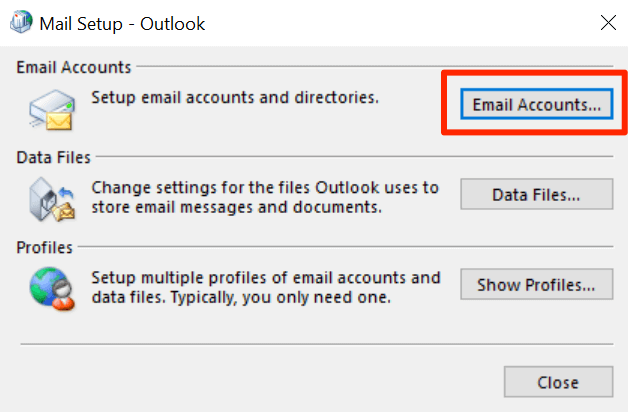
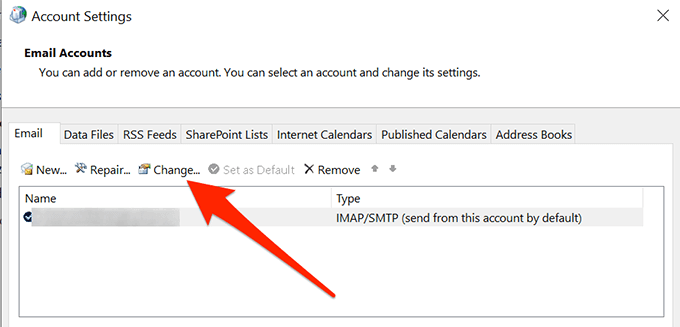
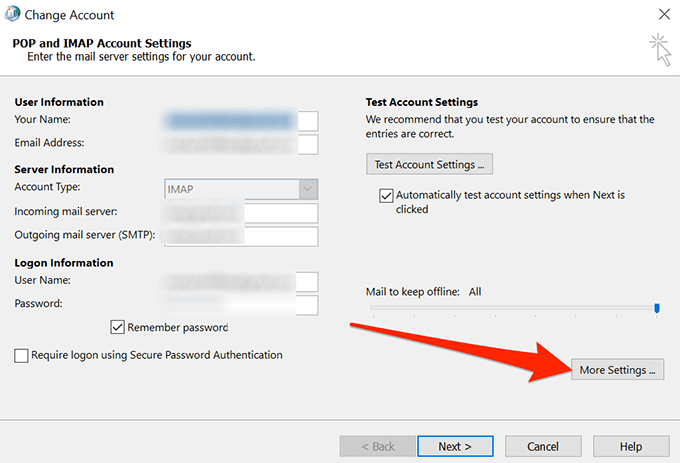
Utwórz i użyj nowego profilu programu Outlook
Program Outlook używa metody profilu do odróżnienia jednego użytkownika od drugiego. Jeśli występuje problem z profilem używanym w aplikacji, utworzenie nowego profilu i korzystanie z niego powinno go rozwiązać.
Tworzenie nowego profilu dla programu Outlook jest dość łatwe i można to zrobić z poziomu sama aplikacja.
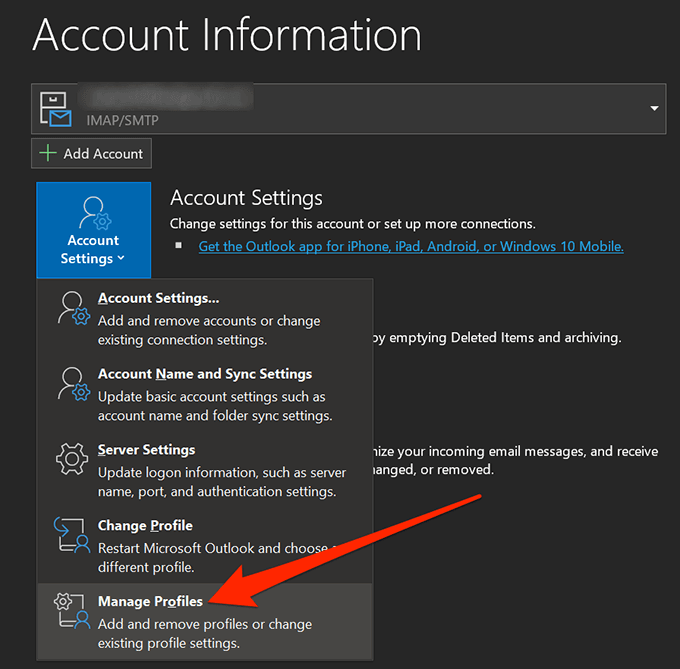
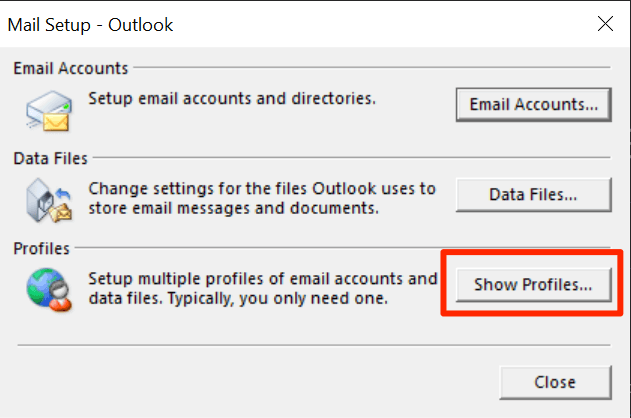
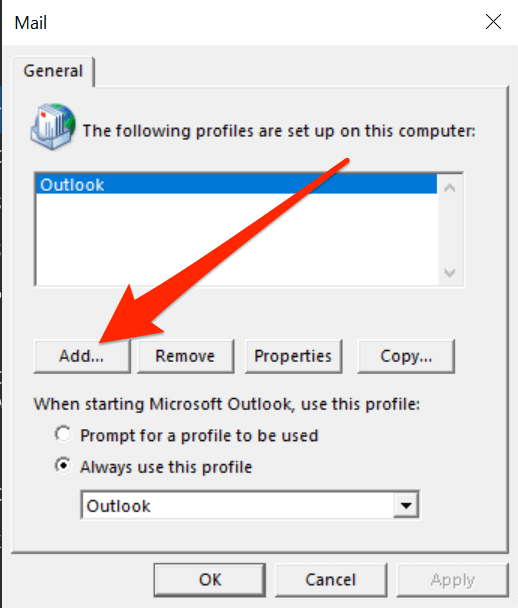
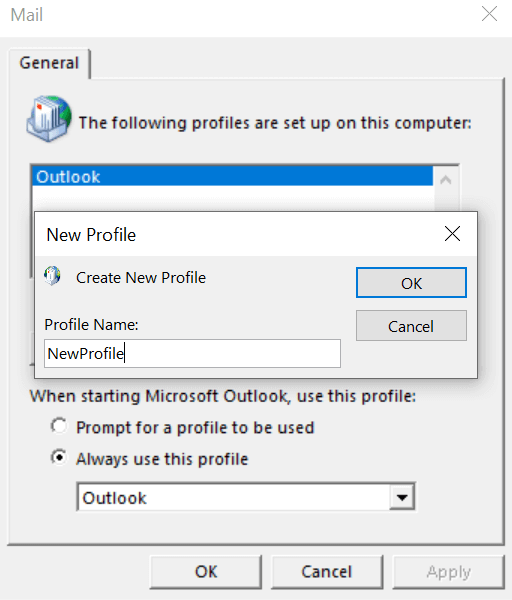
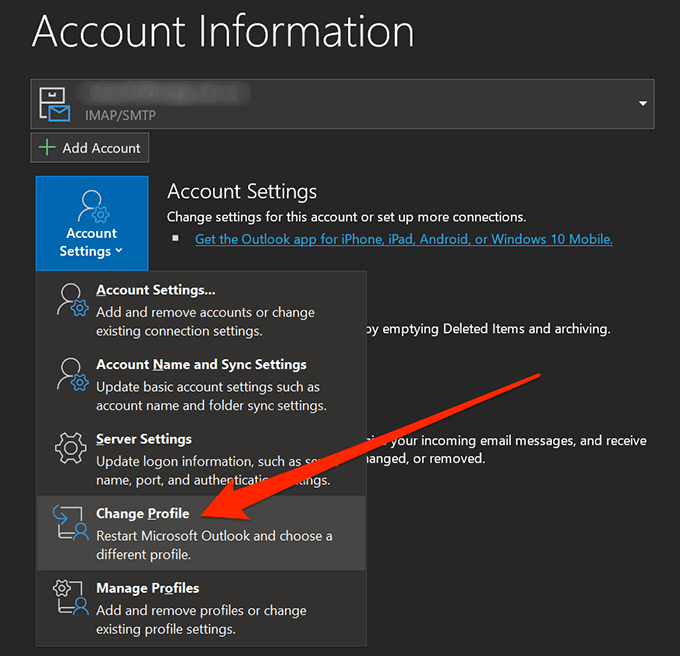
Zaktualizuj wersję programu Outlook
Stara wersja programu Outlook może być również jednym z powodów, dla których Program Outlook wciąż prosi o podanie hasła. Stare wersje często zawierają błędy i problemy, które zostały usunięte w nowszych wersjach.
Aktualizacja programu Outlook do najnowszej wersji powinna rozwiązać problem.
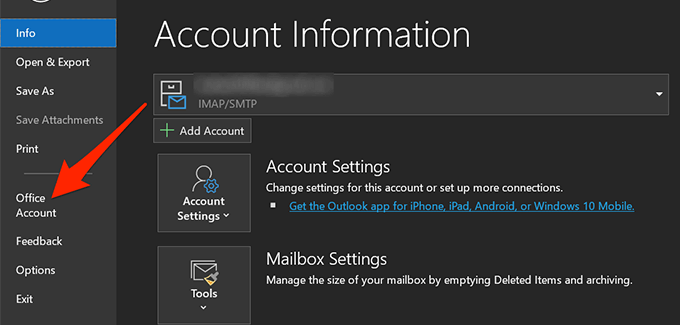
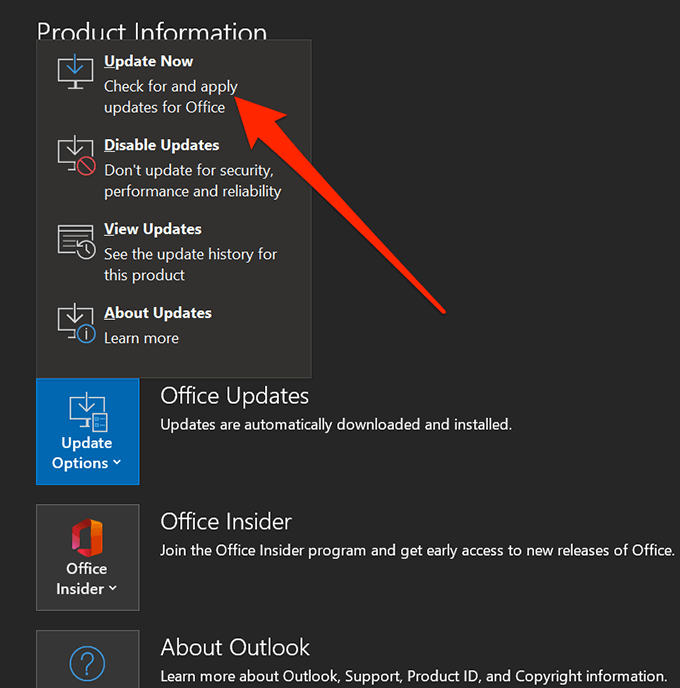
Uruchom program Outlook w trybie awaryjnym
Na koniec, jeśli nic nie działa, możesz chcieć spróbuj otworzyć aplikację w trybie awaryjnym i sprawdzić, czy Outlook wciąż pyta o twoje hasło. Tryb awaryjny wyłącza wszystkie nieistotne elementy w aplikacji, więc jeśli występuje problem z dowolnym elementem, należy go zignorować i uruchomić aplikację.
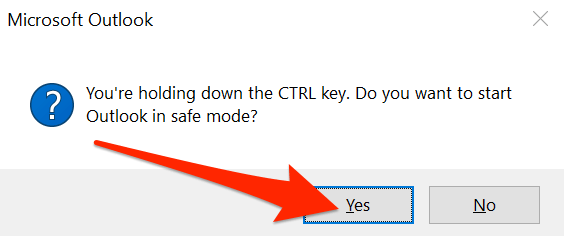
Konieczność wpisywania hasła za każdym razem, gdy robisz coś w Outlooku, jest naprawdę denerwująca i będziesz chciał się go pozbyć tak szybko jak to możliwe. Dzięki kilku dostępnym metodom możesz naprawić problem i nigdy więcej nie wyświetlać monitów o podanie hasła w programie Outlook na komputerze.
Jeśli pomogliśmy Ci rozwiązać problem na komputerze, chcielibyśmy o tym wiedzieć . Daj nam znać w sekcji komentarzy poniżej.